- Playstation 4 spillerne kan ikke chatte på nett når PS4NAT Type Mislykket feil oppstår.
- For å begynne å løse dette problemet, må du endre PS4-nettverksinnstillingene og følge de neste trinnene.
- Alternativt kan du sjekke ut vår Spillknutepunkt som inkluderer en mengde feilsøkingsartikler for Windows, Xbox, og PlayStation 4-spill.
- Våre Play Station-delen inneholder andre nyttige feilsøkingsveiledninger for mer Playstation 4 feil.

- CPU, RAM og nettverksbegrenser med hot tab killer
- Integrert med Twitch, Discord, Instagram, Twitter og Messengers direkte
- Innebygd lydkontroll og tilpasset musikk
- Egendefinerte fargetemaer av Razer Chroma og tving mørke sider
- Gratis VPN og annonseblokkering
- Last ned Opera GX
De PS4
NAT Type mislyktes feil er en Playstation 4 tale chat problem som ofte oppstår i Party Chat og når du spiller spill.Når problemet oppstår, viser konsollen a NAT-typen mislyktesfeilmelding.
NAT er Network Address Translation som oversetter offentlige IP-adresser til private IP-alternativer.
NAT Type-feilen kan løses ved å justere nettverksinnstillingene for å endre NAT-typen.
Hvordan kan jeg fikse PS4 NAT-feilmeldingen?
1. Konfigurer PlayStation's 4 nettverksinnstillinger på nytt
Få informasjon om PS4-nettverket ditt
- Slå på en PC som er koblet til samme nettverk som PlayStation 4 (brukere uten PC-er kan hoppe til de andre oppløsningene).
- trykk Vinn + S hurtigtast.
- Gå deretter inn cmd i søkeboksen; og klikk Ledeteksten for å åpne vinduet.
- Type ipconfig / all i meldingsvinduet, og trykk Enter-tasten.
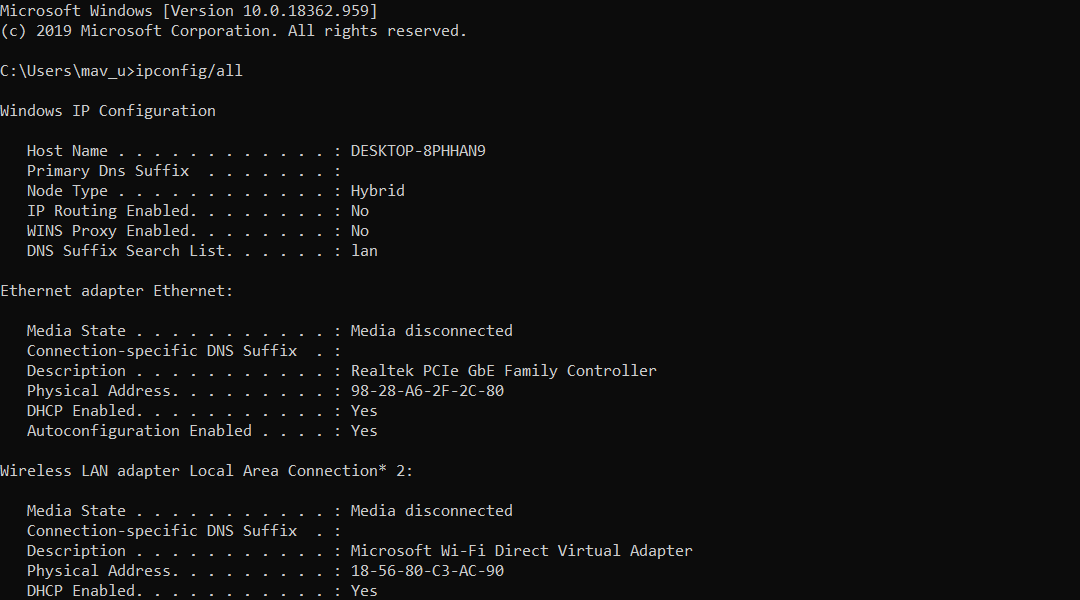
- Noter ned Standard gateway, DNS-server, IPv4-adresse og nettverksmaskeopplysninger oppført i ledeteksten.
Bruk informasjonen samlet fra ledeteksten på PS4
- Slå på PlayStation 4.
- Å velge Innstillinger for å åpne den menyen.
- Velg Nettverk og Sett opp internettforbindelse alternativer.
- Velger ønsket Wi-Fi eller LAN-kabeltilkobling alternativ.
- trykk Tilpasset for å legge inn nettverksdetaljene manuelt fra kommandoprompt manuelt.
- Velg Ikke bruk Proxy Server-innstilling.
- Etter at nettverksinnstillingene er oppdatert, kan du velge Test internettforbindelse alternativet for å se hva NAT-typen din er.
2. Aktiver Demilitarized Zone Server
- For å aktivere DMZ, åpne en nettleser.
- Åpne innloggingssiden til ruteren din ved å skrive inn IP-adressen til ruteren i nettleserens URL-linje og trykke Enter.
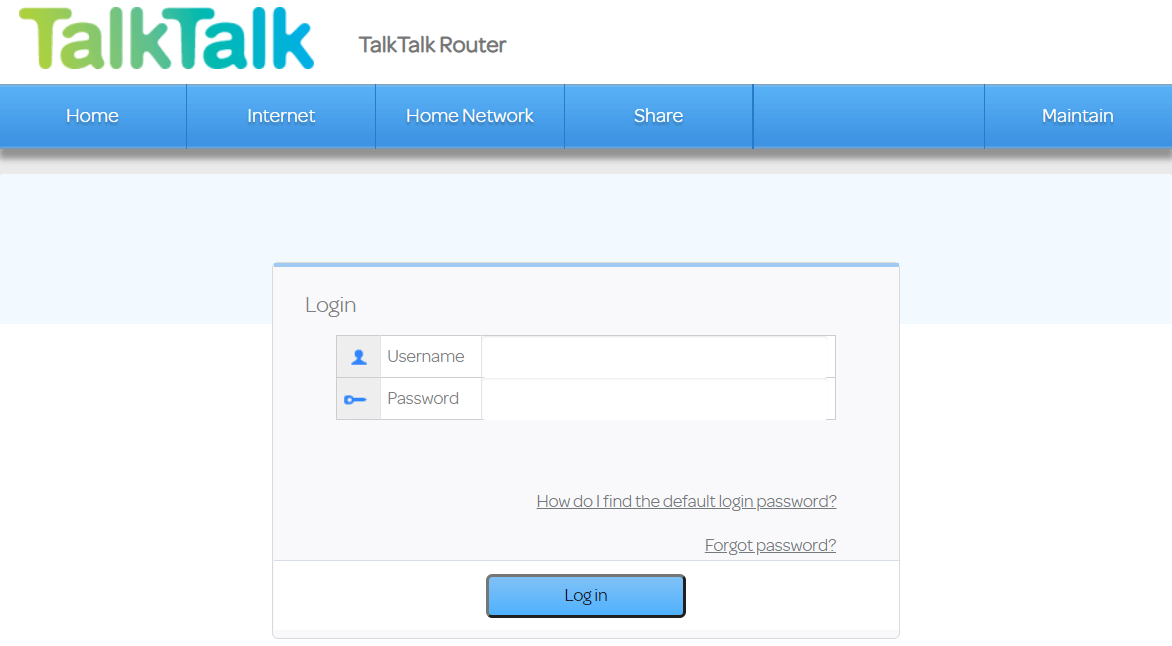
- Skriv inn påloggingsinformasjonen til ruteren.
- Deretter åpner du DMZ-menyen, som kan være oppført i en NAT-undermeny.
- Skriv inn din PS4s IP-adresse i DMZ Host IP Address-boksen. For å sjekke PS4s IP-adresse kan du velge Nettverk > Vis tilkoblingsstatus i PlayStation 4.
- Velg Åpne NAT-filtrering alternativet hvis ruteren din har en.
- Lagre de nye ruterenes innstillinger.
- Som et valgfritt trinn kan du også slå på ruteren og PlayStation 4 ved å koble dem fra og koble dem til igjen.
3. Deaktiver IPV6

For å deaktivere IPV6, logg inn på ruteren din firmware som beskrevet for den andre oppløsningen.
Deretter må du se etter en IPV6-innstilling i din ruteren fastvare.
Deaktiver IPV6 innstillingen, og velg å bruke IPV4 i stedet.
4. Aktiver ruteren din Universal Plug and Play

- Logg på ruteren din fastvareinnstillinger side. Den nødvendige IP-adressen og påloggingsinformasjonen vil trolig være oppført i ruteren din.
- Åpne UPnP-alternativene i ruteren firmware.
- Aktiver alternativet UPnP.
- Husk å bruke eller lagre de nye innstillingene.
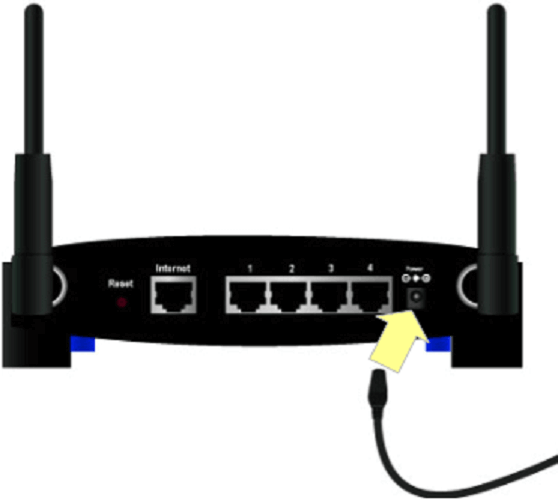
- Slå på ruteren og PlayStation 4-konsoller ved å slå dem av og koble dem fra.
5. Endre konsollens DNS-server til Google DNS
- For å endre PS4s DNS-innstillinger, slå på konsollen.
- Åpne PS4-ene Innstillinger Meny.
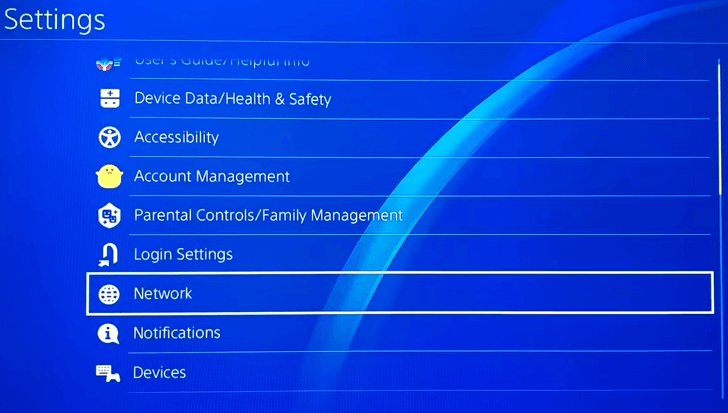
- Velg Nettverk og Sett opp menyen for Internett-tilkobling alternativer.
- Velg deretter en av dem Bruk Wi-Fi eller Bruk LAN-kabel.
- Velg Tilpasset alternativet for å fortsette.
- Velg Automatiske IP-adresseinnstillinger alternativ.
- Velge Ikke spesifiser DHCP Host Name-alternativet.
- Å velge Håndbok for å åpne DNS-alternativene som vises rett nedenfor.
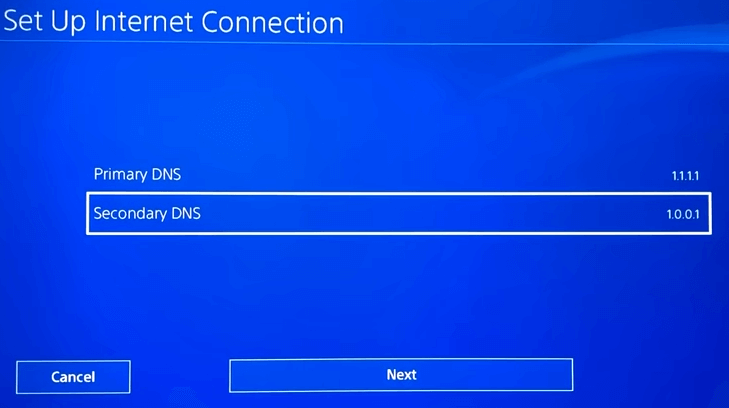
- Inngang 8.8.8.8 innen Primær DNS eske.

- Neste, skriv inn 8.8.4.4 i Sekundær DNS-boksen.
- Å velge Neste > Automatisk > Ikke bruk å bli ferdig.
Dette er noen av resolusjonene som potensielt kan løse PS4 NAT Type-feilen. Hvis det er behov for ytterligere potensielle oppløsninger, kan du kontakte live chat-tjenesten på PlayStation-støtte nettstedet.
ofte stilte spørsmål
PS4-talechatt NAT Type-feilen oppstår vanligvis på grunn av feil nettverksinnstillinger.
Vel, du kan prøve å deaktivere Xfinity xFi's Advanced Security-funksjon som beskrevet på Xfinity Advanced Security-side.

![PS4: Det har oppstått en DNS-feil [NW-31253-4 & NW-31254-5]](/f/94b8baa0dfc328f9cb040eeb6d940a23.jpg?width=300&height=460)
![[Løst] PS4 NAT-typefeil / NAT-type mislyktes](/f/740ecdcd075ad062e456db27aabb110e.jpg?width=300&height=460)